Wi-Fiルーター、買ってきてそのまんま…というあなたへ送る記事です。
いまやどの家にもあるWi-Fiルーター。インターネットにつながるブラックボックスだと思っている方もいるかもしれませんが、実は設定をちょっといじるだけならけっこう簡単なんです。ということで、家のWi-Fiがデフォルト設定よりもちょっぴり速く、安全になるかもしれない小ワザをお届けします。
ルーターごとにインターフェースが違うので、あまり細かい点は説明していませんが、基本的にはルーターの設定画面にログインすれば、以下の設定項目を見つけられると思います。詳しい情報はみなさんのルーターのマニュアルもご覧くださいね。
1. チャンネルを変えよう
最近のルーターは昔のものに比べてだいぶ性能がいいですが、チャンネルを変えることによってさらに干渉や輻輳を回避することができます。無線チャンネルは自動で設定されますが、速度と安定さを改善するために手動設定を試してみるのはどうでしょう。
Acrylic WiFi(Windows向け)やNetgear WiFi Analytics(Android向け)といった無料ツールで、家の中で使われている無線チャンネルの使用状況を確認して、なるべく空いているチャンネルに変えてみましょう。ルーターの設定を変えても、デバイス側では設定変更の必要は特にないはずです。
2. デバイスに優先順位をつけよう
ちょっと高価なルーターをつかっている人は、特定のアプリやデバイスに優先的に帯域を割り当てられる設定があるかもしれません。この設定はオンラインゲームやHD動画のストリーミングなどで、特に大きな違いを発揮します。
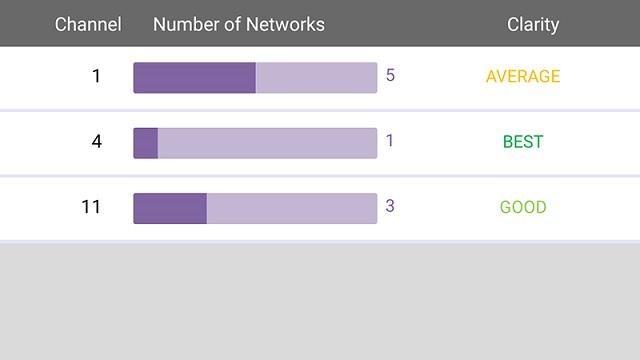
この技術はQoS(Quality of Service)とかWMM(Wifi Multimedia)とか呼ばれるもので、ルーターによってアプローチが異なります。自分のインターネットの使い方と、ルーターで設定できる項目に応じて、変更してみましょう。(もちろんデフォルトのままでもOKですよ)
3. 最新方式で通信しよう
ガジェットを見てみると、「802.11」という数字の並びを発見するでしょう。数字の後ろのアルファベットが標準化された方式を表していて、802.11aが一番古く、802.11acが一番新しく、速い技術です。最近のほとんどのルーターはこの802.11acに対応しています。
もし、あなたが持っているラップトップやスマホが新しいものだけで、ルーターが802.11acに対応しているようだったら、802.11acだけで通信をするようにルーターを設定し、他の古い方式では通信させないようにするのもひとつの手です。とはいえ、対応していないデバイスを持っている場合などはこの変更はしない方がいいでしょう。
4. SSIDを隠そう
デバイスを追加しやすくするため、デフォルトでルーターはアクセスポイント名であるSSIDを開けっぴろげで送信(ブロードキャスト)しています。しかし、実はルーターの多くの機種は、SSIDを隠して、Wi-Fiネットワーク一覧の選択肢に出てこないようにできるのです。SSIDが一覧に表示されなくなってもパスワードは必要なのでご安心を。
SSIDを隠した場合、新しいデバイスをWi-FiにつなげたければSSIDを手動で入力する必要があるので、あなたの家のWi-Fiを使いたい人は、SSIDとパスワードを直接聞いてくるようになるでしょう。Wi-Fiネットワークの一覧に出てきたあなたのアクセスポイントを適当なパスワードで突破しようとする人から守れるかもしれません。
5. ファームウェアを更新しよう
最後はファームウェア。iOSのアップグレードとは全然違いますが、ルーターのファームウェアを更新するのもひとつの手段です。ルーターのメーカーが出しているファームウェアの更新は、バグ修正やセキュリティパッチだけでなく、最新のデバイスや技術との互換性を追加したり、改善したりしてくれることもあります。
メーカーのウェブサイトを見て、最新のファームウェアが出ていないか確認してみましょう。おそらく更新の手順も詳しく掲載されているはずです。一般的に最新ファームウェアはzipファイルで公開されています。
***さて、ここまでお伝えしてきたちょっぴりWi-Fiを快適にする方法。もちろん環境によるので、「効果てきめん!」とは言い切れないのですが、違いを実感する人もいるかもしれません。最近Wi-Fiがちょっと遅く感じているけど、設定は気にしたことがない…という方は、試してみる価値アリかもです。
image by image: A Aleksii/Shutterstock.com
David Nield - Gizmodo US[原文]
(conejo)




















